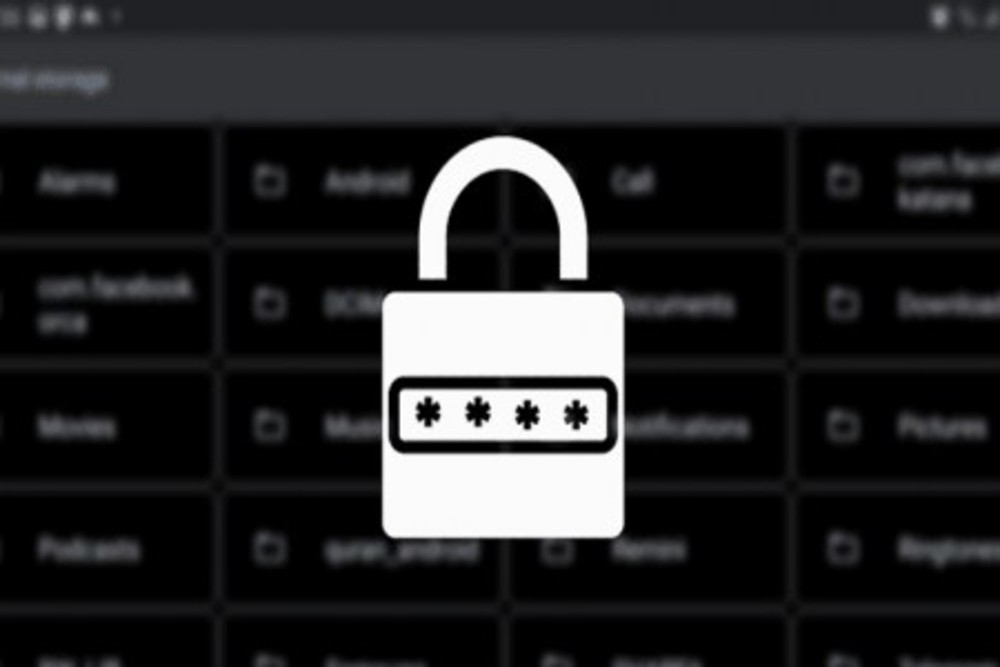به گزارش «شیعه نیوز»، معمولا در هر گوشی موبایلی اطلاعات و فایل های مهمی از تصاویر و ویدیوهای شخصی و یا هر نوع فایل دیگری موجود است. با افزایش خطرات امنیتی که سلامت داده ها را تهدید می کنند مانند ویروس ها و تلاش های هکران لذا برقراری امنیت فایل های شخصی برای حفظ از خطرات آسیب ها و بلکه هر حوادث دیگری مثل به سرقت رفتن گوشی موبایل ضرورت دارد. گوگل اخیرا ویژگی جدیدی به برنامه مدیریت فایل های گوشی اندروید Google Files اضافه کرده به نام Safe Folder که در این مطلب به توضیح آن می پردازم. قابلیتی که میتوانید با آن پوشه بسازید و مانند فضای شخصی برای ذخیره فایل های مهم استفاده کنید و با کد امنیتی PIN از آنها محافظت نمایید تا مانع دسترسی هر برنامه و سیستمی به آنها شوید.
بعد از خبر از ویژگی Safe Folder و تست آن در طولانی مدت، گوگل در رابطه با ارائه ویژگی ای برای کاربران به صورت تدریجی اطلاع رسانی کرد که برای استفاده از این ویژگی باید ابتداء برنامه Google Files را دانلود کنید. (دانلود Google Files از گوگل پلی)
بعد از اینکه رایگان این برنامه را از گوگل پلی دانلود و نصب کردید، ویژگی را در حالت بتا Beta خواهید دید که قطعا در روزهای آینده قابل دسترسی خواهد بود.
چگونه پوشه ایمن فعال کنیم؟

بعد از دانلود برنامه و نصب آن روی گوشی حالا آن را باز کنید و در رابط کاربری از پایین به تب Browse بروید سپس به سمت پایین مرور کنید تا گزینه Collection را پیدا کنید، داخل آن گزینه پوشه ایمن Safe Folder است که با اولین کلیک روی آن باید از صفحه بعدی رمز و پسوردی را برای باز کردن پوشه و نمایش فایل های داخل آن انتخاب کنید، بعد از انتخاب رمز و تکرار آن فضای شخصی داخل برنامه فعال خواهد شد.
زیبایی کار اینجاست که به محض اینکه شما فایل ها را به پوشه و فولدر اضافه کنید هیچ برنامه دیگری در گوشی شما نمی تواند به آنها دسترسی داشته و نمایش دهد تا زمانی که داخل این فولدر ایمن باشند، به عنوان مثال در حالت انتقال بعضی از تصاویر داخل پوشه برنامه فوتو Photos نمی تواند به آن عکس ها دسترسی داشته باشد و نمایش دهد و این روش جالبی است برای محافظت از فایل ها و محتوای گوشی تا با وجود ویروس ضرری نرسد.
همچنین از ویژگی های این سرویس این است که نمی توانید هنگام باز بودن پوشه ایمن یا حتی صفحه وارد کردن رمز، اسکرین شات Screenshot از صفحه بگیرید، همچنین در حالت بستن صفحه هنگام باز بودن پوشه، به صورت خودکار پوشه هم بسته خواهد شد و وقتی برای بار دیگر صفحه را روشن کنید باید PIN را برای دسترسی به فولدر وارد کنید.
چگونه فایل ها را به پوشه ایمن اضافی کنیم؟

همانطور که همه می دانیم برنامه Google Files اساسا یک اپلیکیشن مدیریت فایل ها در گوشی است بنابراین می توان با این برنامه از طریق بخش Browse فایل های ذخیره شده روی حافظه گوشی را مرور کرد و می توانید فایل ها را با روش دسته بندی مثل تصاویر Image و ویدیو Video یا صوت Audio نمایش دهید، حتی می توانید محتوای حافظه را از طریق Storage در پایین صفحه مرور کنید و امکان مرور پوشه های سیستم به صورت معمول نیز وجود دارد.
بعد از مرور و رسیدن به فایل مورد نظر روی آن انگشت گذاشته و نگه دارید تا فایل انتخاب شود، همچنین می توانید همزمان بیش از یک فایل انتخاب کنید. بعد از انتخاب فایل ها روی منوی سه نقطه بالا بزنید و از منوی باز شده روی گزینه Move to safe folder کلیک کنید. فایل ها سریع به داخل پوشه ایمن منتقل می شوند بعد از اینکه رمز و پسوردی که هنگام فعال کردن پوشه ایمن انتخاب کردید و روی Next بزنید.
دقت داشته باشید که وقتی خواستید فایل های داخل پوشه ایمن را بعدا نگاه کنید باید به پوشه رفته سپس باز کرده و رمز را وارد کنید تا بتوانید به فایل های داخل آن دسترسی داشته باشید.
چگونه فایل ها را پوشه ایمن خارج کنیم؟
زمانی که خواستید دوباره فایل ها را برگردانید و از پوشه ایمن خارج کنید باید پوشه ایمن را با وارد کردن رمز باز کرده و سپس روی هر فایلی که می خواهید خارج کنید انگشت خود را گذاشته و نگه دارید تا انتخاب شود، البته در اینجا هم می توانید بیش از یک فایل را انتخاب کنید سپس از بالای صفحه روی منوی سه نقطه زده سپس Move out of safe folder را انتخاب کنید، فایل ها بار دیگر به مکان اصلی خودشان که قبل از اینکه به پوشه ایمن منتقل شوند قرار داشتند، بازمیگردند و می توان از طریق هر برنامه ای به آنها دسترسی داشت.
چگونه رمز را تغییر دهیم؟

اگر هر زمان خواستید رمز را تغییر دهید می توانید از منوی برنامه به بخش تنظیمات آن بروید سپس با کلیک روی گزینه Safe Folder رمز را از طریق گزینه Change PIN تغییر دهید البته باید برای انجام فرایند تغییر رمز، رمز قبلی را وارد کنید.
تا به الان این برنامه هنوز هیچ گزینه ای برای بازیابی فایل ها در حالت فراموشی رمز فراهم نکرده است اما همان طور که اشاره کردیم این ویژگی در حالت بتا و آزمایشی است و در آینده بیشتر توسعه پیدا کرده و گزینه های دیگری اضافه می شود. فقط در حال حاضر چاره ای نیست از اینکه از فایل ها مهم تان بکاپ تهیه کنید و روی یک دستگاه و یا فضای ذخیره سازی دیگر قرار دهید تا در صورت فراموشی رمز اطلاعات تان را از دست ندهید.
منبع : دلگرم